如何將多個Eclipse項目導入IntelliJ IDEA
阿新 • • 發佈:2017-10-17
步驟 裏的 選中 nsh project 9.png maven clip ima
IntelliJ IDEA 與Eclipse在新建項目上的叫法略有不同,區別見下圖。

當我們使用idea後再次使用eclipse時就會有很多不適,下面介紹一個多項目的導入idea的方式,知道了多項目的導入,單個項目的導入啟動就會變得簡單許多,希望能給大家提供幫助。
(我們以idea2016.3為例)
1、使用idea創建一個新的項目
(1)、點擊Create New Project
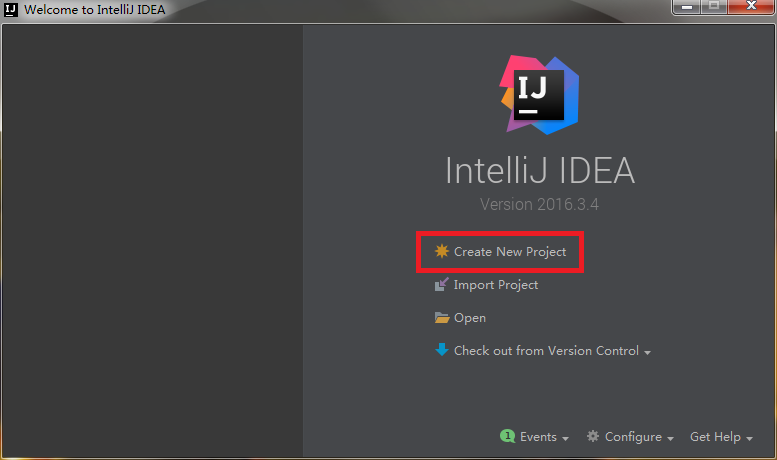
(2)、點擊Empty進入工程創建頁面

(3)、創建一個空的工程,這裏的middleware相當於eclipse中的工作空間,然後點擊Finish

(4)、進入idea後彈出一個入下圖所示的界面,這界面可以不用管直接點擊Cancal就行

2、導入項目
(1)、如圖所示選擇File-->New-->Module from Existing Sources...
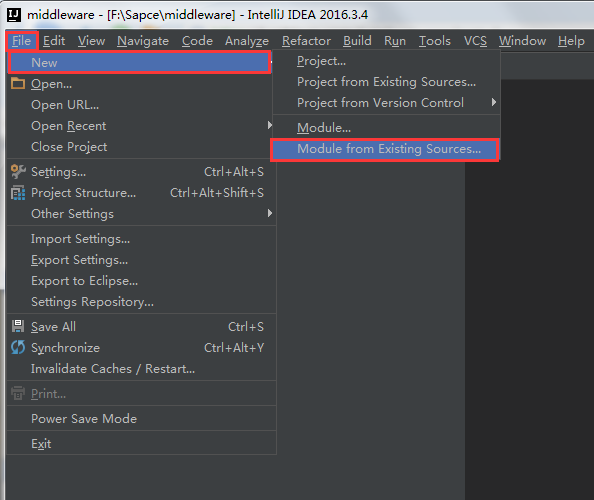
(2)、進入之後選中將要導入的項目(這裏我提前已經將項目克隆/檢出到本地),圖中紅色框中的項目是將要導入的項目,按照步驟依次導入即可

(3)、點擊OK後選擇項目類型,因為將要導入的項目是Maven項目所以勾選下圖中紅色框住的Maven便可

(4)、點擊Next之後進入如下圖所示界面,然後點擊Next-->Next-->Finsh就將一個項目導入到工程中
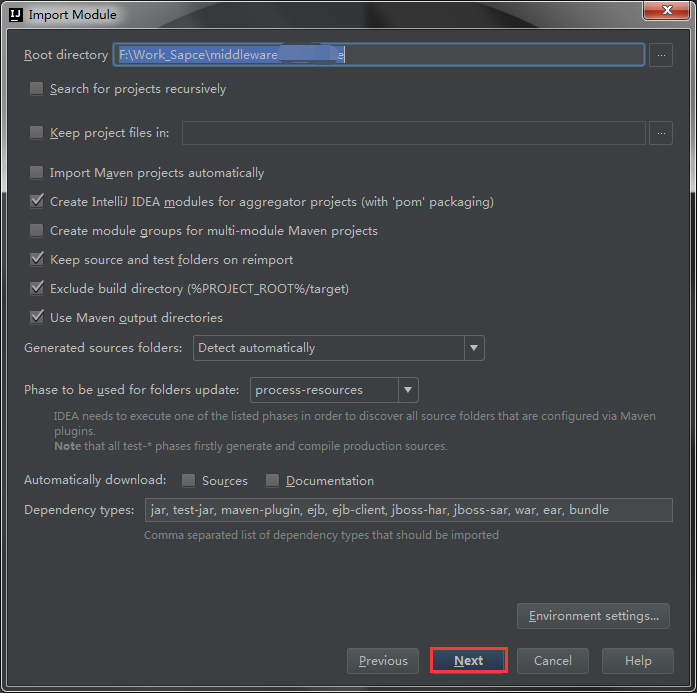
如何將多個Eclipse項目導入IntelliJ IDEA
